Chức năng tạo mới dữ liệu từ năm trước: giúp cho kế toán lấy được số dư các tài khoản và danh mục từ năm trước chuyển sang nhanh chóng, tiết kiệm thời gian.
Xem phim hướng dẫn
Hướng dẫn trên phần mềm
Lưu ý: Trước khi tạo dữ liệu kế toán từ năm trước, người dùng cần phải làm bút toán kết chuyển cuối năm. Xem và thực hiện theo hướng dẫn chi tiết tại đây.
- Vào Tệp\Tạo dữ liệu mới.
- Trên màn hình Chào mừng bạn đến với chức năng tạo dữ liệu kế toán, nhấn Tiếp tục.
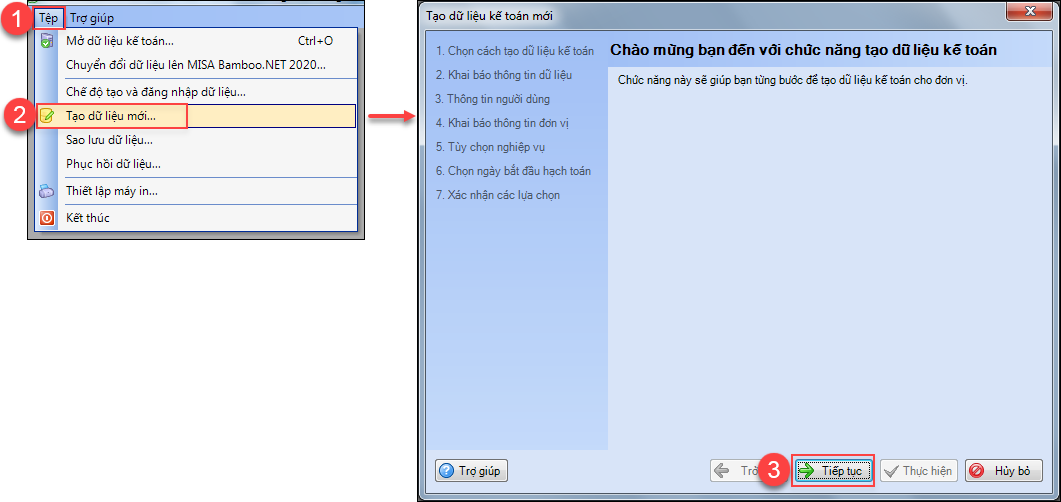
Bước 1: Chọn cách tạo Dữ liệu kế toán
- Tích chọn Tạo mới từ dữ liệu năm trước. Dữ liệu được tạo sẽ bao gồm danh mục và số dư năm trước chuyển sang.
- Nhấn vào biểu tượng “…” để chọn dữ liệu kế toán năm trước
- Tích chọn “Lấy số dư bao gồm chứng từ chỉnh lý quyết toán” thì chương trình sẽ:
- Số dư chuyển sang chỉ lấy số dư thời điểm ngày 31/12/N không bao gồm chứng từ chỉnh lý quyết toán.
- Lấy các chứng từ chỉnh lý quyết toán có ngày chứng từ năm N+1, ngày hạch toán 31/12/N.
- Sau đó nhấn Tiếp tục.
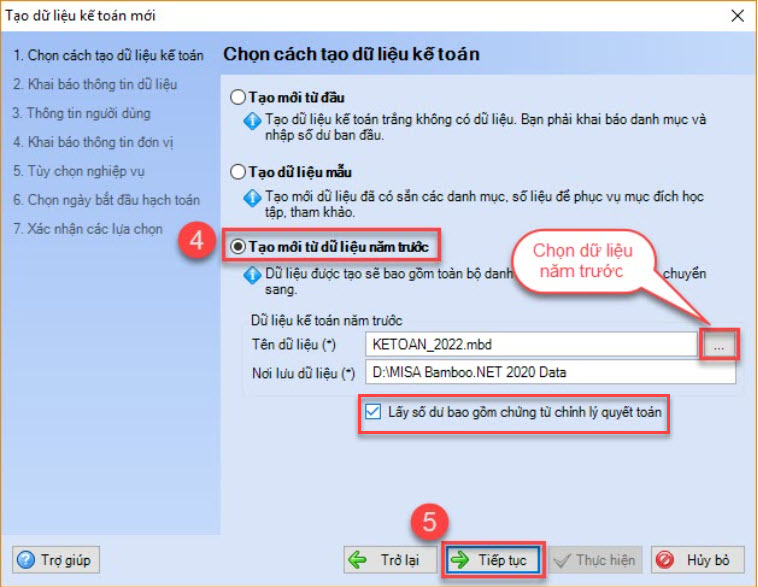
Bước 2: Khai báo thông tin dữ liệu
- Đặt tên cho dữ liệu kế toán mới tại mục Tên dữ liệu
- Chọn nơi lưu dữ liệu kế toán mới bằng cách nhấn nút ba chấm tại phần thông tin Nơi lưu dữ liệu. Đường dẫn nơi lưu dữ liệu không đặt trong thư mục chứa có dấu tiếng Việt.
- Nhấn Tiếp tục.
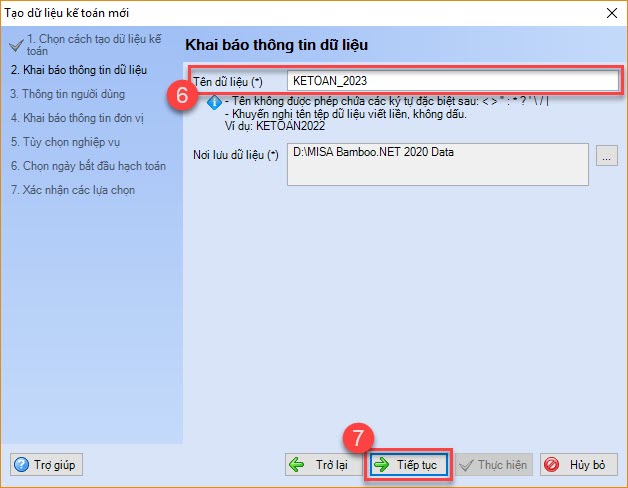
Phần mềm bỏ qua bước 3, 4: Do đây là nghiệp vụ Tạo mới dữ liệu từ năm trước nên phần mềm sẽ ngầm định lấy các thông tin đơn vị, tuỳ chọn nghiệp vụ và chọn MLNS thường dùng từ dữ liệu năm trước và đơn vị không cần phải khai báo nữa.
Bước 5: Chọn ngày bắt đầu hạch toán
- Chọn ngày hạch toán là ngày đầu năm 01/01/N+1
- Nhấn Tiếp tục
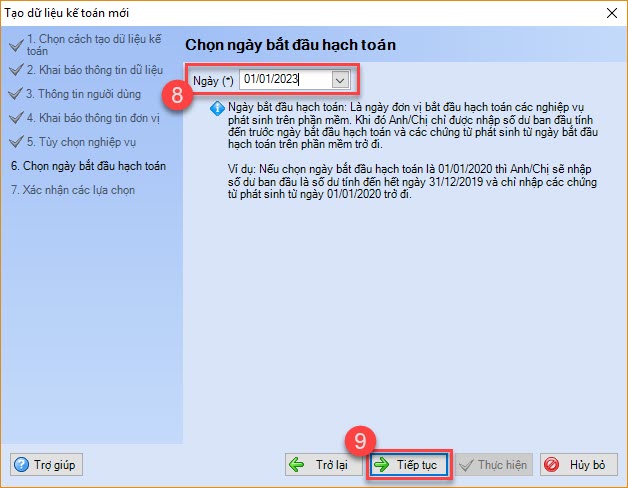
Bước 6: Xác nhận các lựa chọn
- Kiểm tra lại thông tin về dữ liệu của đơn vị.
- Nhấn Tiếp tục.
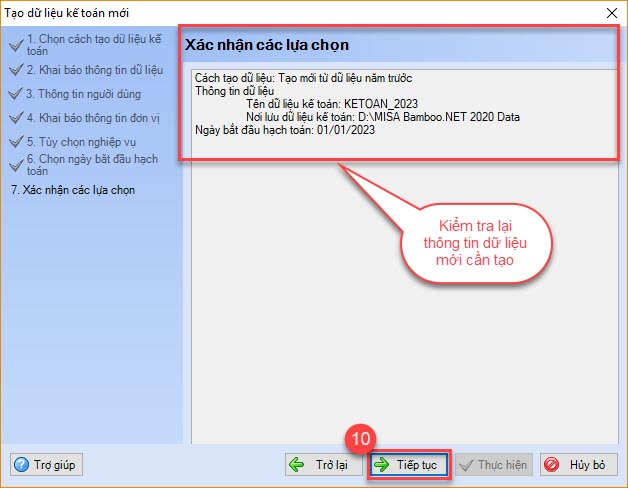
- Nhấn Thực hiện để phần mềm tạo dữ liệu kế toán mới theo các thông tin đã thiết lập.
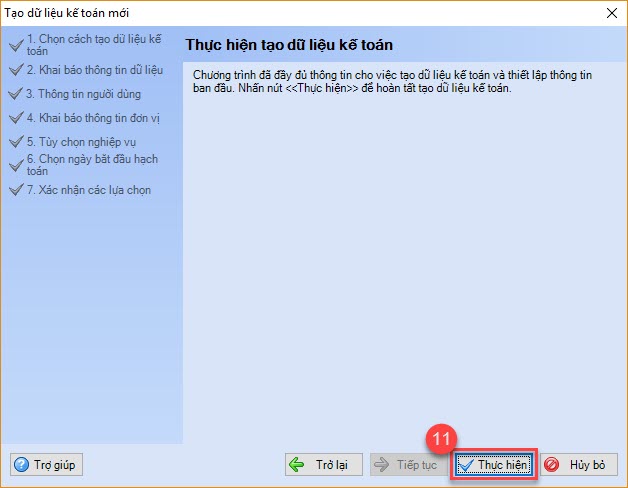
- Sau khi Tạo dữ liệu thành công thì đăng nhập vào dữ liệu mới để làm việc.





